excel动态下拉菜单 Excel中使用列表法制作动态下拉菜单的方法
excel动态下拉菜单 Excel中使用列表法制作动态下拉菜单的方法,看到标题你是不是很兴奋,这不就是你想学习的知识吗?当你掌握excel动态下拉菜单这个知识的时候你一定很兴奋,一定不会后悔看了excel动态下拉菜单 Excel中使用列表法制作动态下拉菜单的方法这篇文章的,因为你确实把这个问题解决了,不是吗?
使用下拉菜单输入,不仅能够对单元格的输入数据进行条件限制,还可以在单元格中建立列表菜单,方便用户选择输入,是EXCEL一个非常炫酷、实用的功能。通常情况下,通过设置数据有效性的序列来源,就可以完成一个简单的下拉菜单功能。那能不能根据数据源的变化,动态更新下拉菜单中的结果呢?
谈起建立动态数据有效性,很多小伙伴会立刻想起OFFSET函数。然而利用OFFSET函数制作动态数据有效性,对于函数小白来说,颇难理解、且不易操作。今天大家分享一个简便的方法:Excel中使用列表法制作动态下拉菜单的方法。

如上图,E列是员工花名册名单,在B列建立数据有效性,要求数据有效性的列表菜单,可以根据员工花名册人名的增加而有相应的变化。——简而言之,就是建立一个简易的动态数据有效性喽。
1、创建"表"
单击将作为数据有效性数据来源的范围中的任意单元格,按下快捷键<Ctrl+T> 或是按<Ctrl+L>,创建表,勾选【表包含标题(M)】,点击【确定】。

2、设置数据有效性
选取设置数据有效性的区域,比如此例中的B2:B7,依次点击【数据】→【数据验证】,在允许输入框的下拉列表中,选择【序列】选项,单击【来源】右侧的选取按钮,选取工作表数据区域E2:E4,点击【确定】,完成。
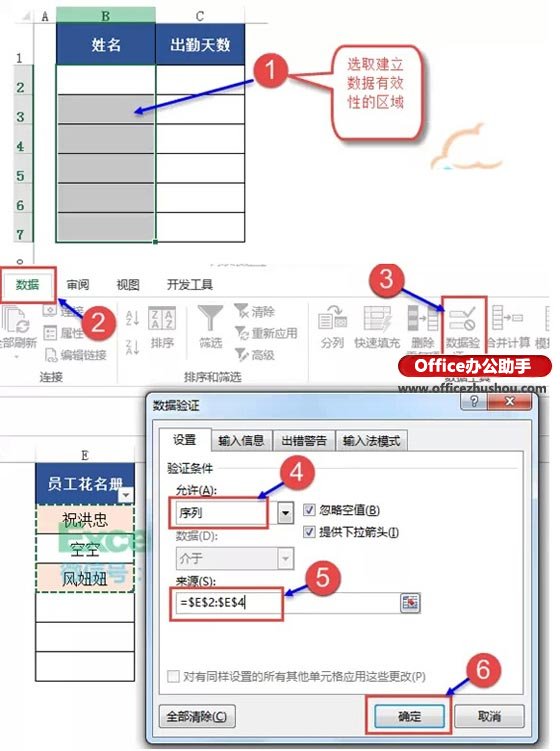
按照上面的步骤操作完毕,动态数据有效性的制作便大功告成啦。
此时若在E5输入新的员工名称,比如“看见星光”,A列数据有效性列表菜单中便会自动增加该员工姓名。如下图:

以上就是excel动态下拉菜单 Excel中使用列表法制作动态下拉菜单的方法全部内容了,希望大家看完有所启发,对自己的工作生活有所帮助,想要了解更多跟excel动态下拉菜单 Excel中使用列表法制作动态下拉菜单的方法请关注我们优词网!




 400-685-0732
400-685-0732
